Outlook 2010’da her e-postanın altında imzanızın çıkmasını istiyorsanız, aşağıdaki yönergeleri adım adım uygulayabilirsiniz.
2. Açılan menüden Seçenekler‘e tıklayın
3. Yeni bir pencere açılacak. Bu pencerede Posta’ya tıklayın
4. Sağ taraftaki İmzalar düğmesine basın
5. Açılan pencereden Yeni‘ye tıklayın.
6. İmzanız için bir isim yazın.
7. İmzanıza resim ekleyecekseniz sağ taraftaki resim ekleme düğmesine basın.
8. İmzanıza yazı ekleyecekseniz boş olan kısma yazabilirsiniz.
9. İmzanızı yazdıktan/resim ekledikten sonra aynı ekranın sağ üst köşesinde Varsayılan imzayı seç bölümünde Yeni iletiler : yazan bir kısım göreceksiniz. Orada yok seçilidir. Oraya tıklayıp imza isminizi seçin.
10. Tamam düğmesine basın
11. Bir kez daha Tamam düğmesine basın. İmzanızı oluşturduk. Şimdi kontrol edelim.
12. Yeni bir mail açın, imzanızı kontrol edin.

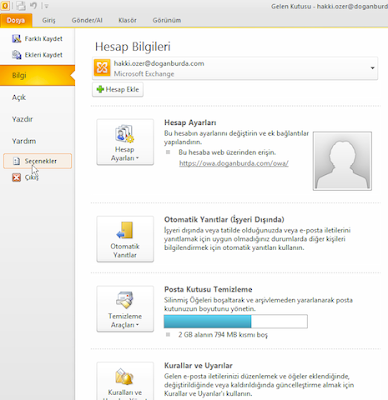






Eyvallah hocam, açıklama için teşekkürler. Fayalı oldu; iyi çalışmalar dilerim.